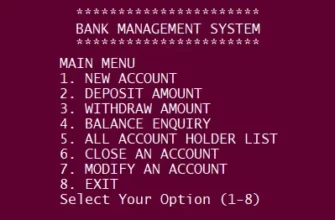Сегодня мы разберём актуальную тему, связанную с перегревом компьютера и рассмотрим вопрос о том, какая должна быть рабочая температура процессора ноутбука при помощи программы Speedfan. Прежде чем приступить к замерам, нам понадобиться соответствующая программа.
Официальный сайт программы. Где скачать?
http://speedfans.ru
Установка
После скачивания программы приступаем к установке. Для этого нажимаем 2 раза по инсталлятору и видим окно приветствия с соглашением. Нажимаем по кнопке “I Agree”. В следующем окне нам предлагают выбрать пункты для установки. Ничего менять не нужно, оставляем всё, как есть, и нажимаем “Next”. Вводим директорию для установки. Я не использую системный диск для установки софта, для того, чтобы в будущем, при форматировании данного раздела, это не затрагивало моих данных.
Если Вас устраивает стандартный путь, то нажимайте “Install”. Когда установка программы для измерения температуры процессора будет завершена, нажмите “Close” и запустите Speedfan.
Знакомство с программой
Найдите ярлык Speedfan на рабочем столе и нажмите по нему 2 раза. При первом запуске в трее появляется примерно такая картина:
IT8718F – интерфейс температурного датчика HD0 – жесткий диск INTEL CORE – название процессора
Как проверить температуру процессора?
Одновременно с запуском программы открывается окно, которое в течение пары секунд собирает необходимую информацию и отображает её в реальном времени. Отрицательная температура говорит о том, что датчик отсутствует или находится в неисправном состоянии.
Список обозначений Temp1 – Северный мост (не отображается) Temp2 – Южный мост (не отображается) Temp3 – Центральный процессор HD0 – Жёсткий диск (винчестер) Core 0 – 1 ядро ЦП Core 1 – 2 ядро ЦП
В зависимости от установленных жёстких дисков и количества процессорных ядер, список обозначений может отличаться от приведённого на картинке ниже.
Если стрелка синего цвета и направлена вниз – всё отлично (температура с запасом) Если стоит зелёная галочка – всё хорошо (стандартный рабочий диапазон) Если стрелка красного цвета и направлена вверх – температура выше рабочий значений Если значок пожара – температура близка к критической, необходимо принять меры: почистить радиатор от пыли и сменить термопасту.
Если после вышеперечисленных мер температура процессора всё ещё повышена – рекомендуется сменить охлаждение.
На видео: Как узнать температуру процессора?
Рабочая температура процессора
Рабочая температура процессора находится в пределах 50-60° C при условии, что нанесена свежая термопаста и радиатор кулера не забит пылью.
Если Ваш ПК не новый, то аккуратно снимите боковую крышку, отсоедините кулер, и почистите пыль с радиатора. Эта не сложная процедура существенно помогает при проблемах с перегревом.
Температура процессора ноутбука очень часто повышена вследствие забивания пылью охлаждающего радиатора. Из-за особенностей конструкции ноутбука перегрев встречается очень часто.
Здесь так же важно не забывать своевременно очищать радиатор.
Какая должна быть нормальная температура процессора?
Если Ваш компьютер или ноутбук игровой и находится в постоянной работе, то высокие значения – вполне нормальное явление.
Если компьютер офисный, используется для сёрфинга в сети, рисования и набора текста – перегрев – ненормальное явление. Проделайте простые рекомендации, которые я привёл чуть выше – они помогут добиться лучшего охлаждения.